Cursor adalah sebuah tanda panah yang dapat digerakkan dengan menggunakan touchpad atau bisa menggunakan mouse, atau lebih sederhananya adalah gambar panah yang pertama kita lihat saat kita menyalakan laptop atau pc. Cursor ini berfungsi untuk memudahkan kamu dalam menunjukkan sesuatu yang ada di layar pc atau laptop. Mungkin ada beberapa aplikasi atau software tertentu bisa melakukan custom cursor mouse di dalam lingkungan aplikasi selama aplikasi tersebut sedang aktif.
Aplikasi Google Chrome adalah salah satu aplikasi web browser yang dikembangkan oleh Google untuk berbagai perangkat (device) seperti desktop, mobile, smart tv, dan sebagainya. Chrome termasuk aplikasi web browser yang banyak digunakan oleh pengguna internet.
Penulis akan berikan tutorial cara mengatur atau custom cursor untuk mouse khusus Google Chrome. Perhatian, pengaturan cursor hanya berlaku di aplikasi Google Chrome saja.
Berikut cara mengganti kursor mouse di Google Chrome.
Langkah:
1. Buka web browser Google Chrome di komputer atau laptop kamu.
2. Buka Chrome Web Store.
3. Pada ekstensi Custom Cursor for Chrome, klik Add to Chrome.
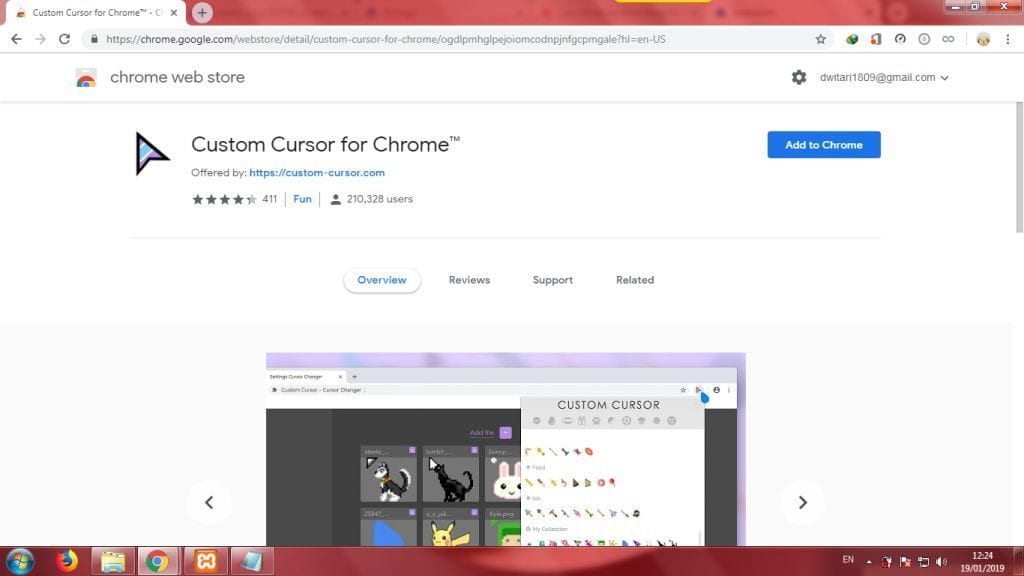
4. Klik Add extension.
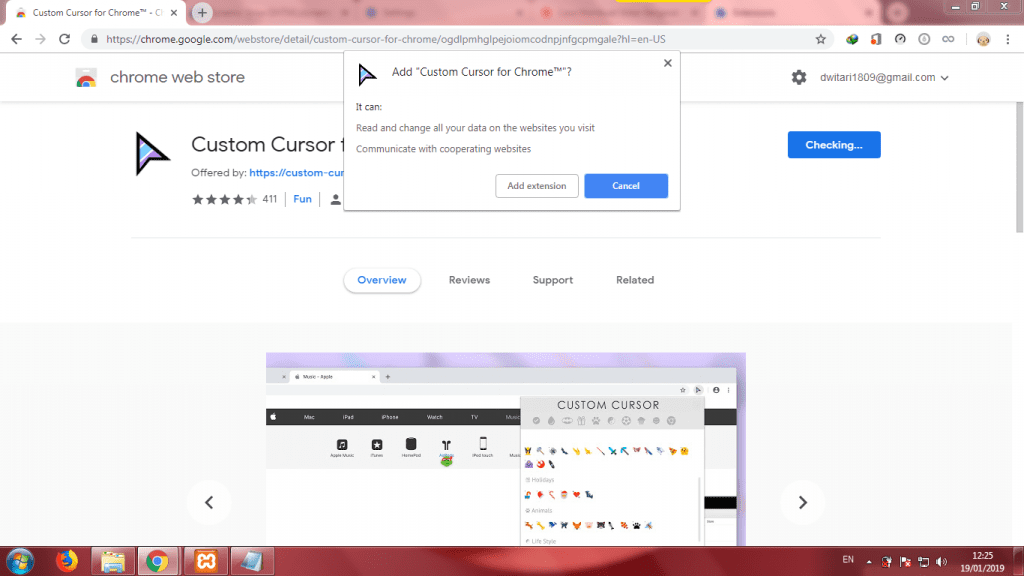
5. Apabila kamu ingin sinkronisasi akun Gmail kamu dengan Google Chrome, silahkan klik Turn on sync. Jika tidak, silahkan klik ikon close atau klik sembarang di Chrome.
6. Klik ikon aplikasi tersebut yang berada di sebelah kanan. Kemudian, kamu pilih tampilan cursor sesuai keinginan kamu.
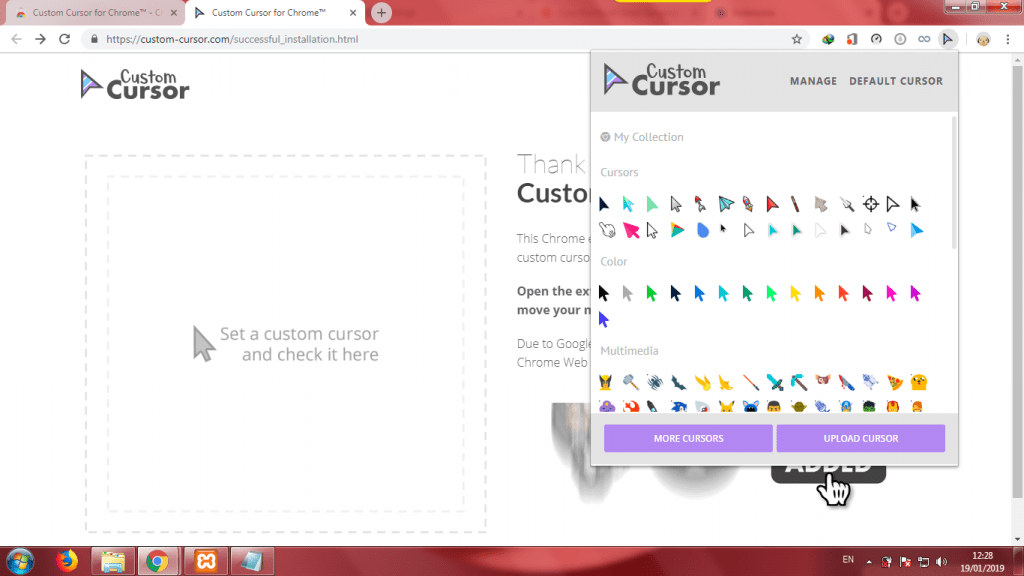
7. Setelah itu, kamu harus restart aplikasi Google Chrome.
8. Buka situs website yang kamu inginkan. Lihatlah perubahan tampilan cursor apabila proses loading telah selesai.
Selesai.
Demikian tutorial cara mengganti kursor mouse di Google Chrome. Selamat mencoba.

















AHMAD HIDAYAT
Mei 28, 2021 at 10:25
kalau cara mengembalikan semula cursor bagaimana?